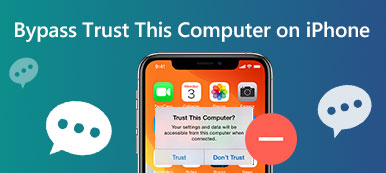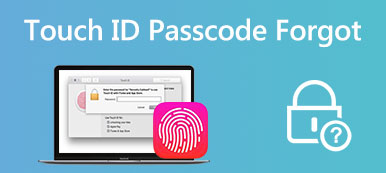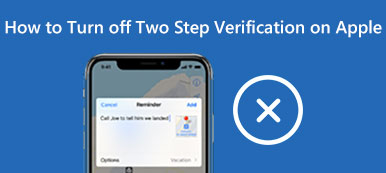Günümüzde şirketler ve kuruluşlar, üyelerinin daha fazla iş yapabilmesini kolaylaştırmak için birden fazla cihazla donatılacak. Yöneticiler, cihazların güvenliğini korumak ve bunları birleşik bir şekilde yönetmek için MDM kısıtlamasını kullanmayı seçecektir. Ancak MDM bazı aygıt işlevlerinin düzgün çalışmamasına neden olabilir, bu nedenle MDM profilinin kaldırılması gerekir.
Ancak muhtemelen bulursunuz MDM profilini kaldırma seçeneği yok bu süreçte. Bu problemle karşı karşıya kaldığınızda kafanız karışabilir. Sorunu sorunsuz bir şekilde çözmenize yardımcı olmak için, seçeneklerin bulunmamasının çeşitli nedenlerini ve uygulanabilecek 3 çözümü listeleyeceğiz. Düzgün bir şekilde çalıştıramazsanız her yönteme ayrıntılı adımlar eşlik edecektir. Şimdi okumaya devam edin ve bizimle keşfedin.
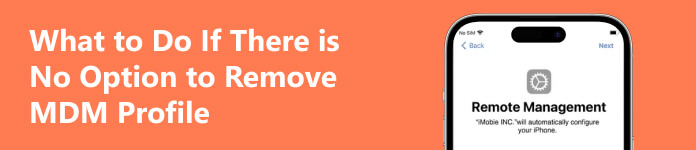
- Bölüm 1. MDM Profilini Kaldırma Seçeneğinin Olmamasının Olası Nedenleri
- Bölüm 2. MDM Profilini Kaldırma Seçeneği Yoksa Ne Yapmalı?
- Bölüm 3. MDM Profilini Kaldırma Hakkında SSS
Bölüm 1. MDM Profilini Kaldırma Seçeneğinin Olmamasının Olası Nedenleri
Cihaz yöneticiniz MDM'yi kaldırılamaz olarak ayarlamışsa MDM profilini kaldıramazsınız; bunun en acil nedeni budur. Bu durumda yöneticiden veya özel araçların yardımıyla yardım isteyebilirsiniz.
İkinci senaryo ise MDM profilinizin iCloud yedeklemesinin bir parçası olmasıdır. Yani yerel olarak bulamazsınız. Cihazınızı sıfırlarsanız ve verilerinizi iCloud yedeklemesi yoluyla geri yüklerseniz MDM profili cihazınıza yeniden yüklenecektir.
Bölüm 2. MDM Profilini Kaldırma Seçeneği Yoksa Ne Yapmalı?
Yöntem 1. Yöneticiden İzin İsteyin
Yönetici, iPhone veya iPad'inizde MDM profilini kaldırmak için uzaktan hiçbir seçenek belirleyemez. Bu nedenle, bu sorunu çözmenin en doğrudan yolu yöneticinizi bulmak ve ondan MDM'yi cihazınızdan kaldırabilmeniz için cihazınızın ayarlarını değiştirmesini istemektir. Bu işlem yöneticiler için oldukça basittir. Tek sorun, cihaz yöneticisiyle derhal iletişime geçmekte sorun yaşayabilmenizdir.
Yöntem 2. MDM Profilini Verimli Bir Şekilde Kaldırmak için En İyi Aracı Kullanın
Şimdilik yöneticiden izin alamıyorsanız üstteki kilit açma aracını kullanmayı deneyebilirsiniz. Apeaksoft iOS Kilidi Açıcı. Cihazınızda MDM profilini kaldırma seçeneği olmadığında bu sizin en iyi yardımcınız olacaktır. Verilerinizi kaybetmeden cihazınızdan MDM kısıtlamalarını kaldırmanın yanı sıra, Apple Kimliğinizi veya kilit ekranı şifrenizi unutmanız durumunda telefonunuzun kontrolünü yeniden kazanmak için de kullanılabilir.

4,000,000 + Yüklemeler
Eski Apple kimliğini ve şifresini silin ve yeni bir tane oluşturmanıza izin verin.
Ekran Süresini kapatmak için kısıtlama şifresini kurtarın ve kaldırın.
Veri kaybı olmadan MDM'yi cihazınızdan hızlı ve güvenli bir şekilde kaldırın.
Tek tıklamayla iPhone/iPad'inizden iTunes yedekleme şifresini silin.
Apeaksoft iOS Kilitleyiciyi çalıştırma adımları şunlardır.
1. Adım Apeaksoft iOS Unlocker'ı bilgisayarınıza indirip yükleyin. Açın ve mobil cihazınızı bir USB kablosuyla bilgisayara bağlayın.
2. Adım Klinik MDM'yi kaldır arayüzde. Cihazınızı bilgisayara başarılı bir şekilde bağladıktan sonra tıklayın. Başlama.

1. Varsa Benim Bul Cihazınızı açtıktan sonra önce onu kapatmak için ekrandaki talimatları izleyin.
2. Eğer Benim Bul cihazınızda devre dışı bırakılırsa program MDM'yi cihazınızdan otomatik olarak kaldıracaktır.
3. MDM kaldırma işlemini tamamladıktan sonra cihazınız otomatik olarak yeniden başlatılacaktır. Daha sonra normal şekilde kullanabilirsiniz.
Yöntem 3. MDM Profilini Kaldırmak için Cihazınıza Jailbreak Yapın
Cihazınızı jailbreak yapmak aynı zamanda MDM kısıtlamalarını da başarılı bir şekilde kaldırabilir. Ancak bu yöntem biraz daha karmaşıktır. Jailbreak işleminden sonra cihazınız artık korunmayacaktır, dolayısıyla virüsler ve kötü amaçlı yazılımlar sizi tehlikeye atabilir.
Aşağıda size nasıl yapılacağını göstereceğiz iPhone'unuzu jailbreak yapın Checkra1n'in yardımıyla.
Öncelikle cihazınızın iOS 12.3'ten iOS 14.8'e kadar çalıştığından emin olmalısınız.
1. Adım Indirin ve yükleyin kontrol ve Rufus bilgisayarınızda.
2. Adım En az 2 GB bellek alanına sahip bir USB flash sürücü hazırlayın. Daha sonra bilgisayarınıza takın. Açık Rufus ve tıklayın SEÇİN checkn1x dosyasını aramak için. Onu seçin ve tıklayın BAŞLANGIÇ IOS dosyasını USB flash sürücünüze yazmak için.

3. Adım Yazma işlemini tamamladıktan sonra tıklayın. KAPAT. Tanındığından emin olmak için USB flash sürücünüzü çıkarın ve bilgisayara takın.

4. Adım Bilgisayarınızı yeniden başlatın ve tuşuna basın. Esc Marka logosu ekranda görünmeden önce klavyede. Bilgisayarınız BIOS moduna girecek, USB sürücünüzü bulacak ve seçecektir.
5. Adım gireceksiniz checkn1x'e hoş geldiniz pencere. Basmak Ara Toplam + F2ve cihazınızı bir USB kablosuyla bilgisayara bağlayın.
6. Adım seç Opsiyonlar klavyenizdeki ok tuşuna basın ve Keşfet. Bu şekilde jailbreak aracı ayar ekranı açılacaktır.

7. Adım Klinik Test edilmemiş iOS/ıpados/tvOS sürümlerine izin ver >A11 BPR kontrolünü atla >Geri.

8. Adım Ok tuşuna basın ve Keşfet seçmek için klavyedeki tuşuna basın Başlama. Sonra seçin Sonraki Cihazınızın DFU moduna girmesine izin vermek için.

9. Adım Artık iPhone'unuz otomatik olarak jailbreak'lenecek. Seçmek tamam USB sürücünüzü ve mobil cihazınızı çıkarın.

Bölüm 3. MDM Profilini Kaldırma Hakkında SSS
MDM profili nedir?
MDM işlevi mobil aygıtın uzaktan kontrolünü sağlar. Profilleri ve komutları göndererek cihazınızı kablosuz olarak yapılandırabilirsiniz. Profilleri kullanarak yazılımı güncellemek, ayarları yapmak, cihazı uzaktan kaldırmak, cihazı kilitlemek vb. için başvurabilirsiniz.
MDM kalıcı olarak silinebilir mi?
Elbette. MDM profilini kaldırarak cihazınızı MDM'den tamamen kurtarmayı deneyebilirsiniz. Git Ayarlar >genel >Cihaz yönetimi. Sonra bul [MDM profili] Ve seç Kaldır >Yönetim. MDM profilinizi kaldıramıyorsanız size yardımcı olması için Apeaksoft iOS Kilidi Açıcı gibi bir üçüncü taraf aracı kullanmayı deneyin.
Yönetim profilini iPhone'unuzdan kaldırırsanız ne olur?
Yönetim profilini iPhone'unuzdan kaldırırsanız cihazınız artık belirli bir yöneticinin veya kuruluşun uzaktan kontrolü altında olmayacaktır. Cihazınızdaki tüm özellikleri kullanabilir ve dilediğiniz işlemi gerçekleştirebilirsiniz.
Apple MDM'yi iPhone'unuzdan kaldırabilir mi?
Şu anda Apple'da bu özellik bulunmuyor. İle uzaktan yönetimi iPhone'unuzdan kaldırın, yöneticinizden izin isteyin. Alternatif olarak cihazınızı sıfırlayabilir veya profesyonel bir araçtan yardım isteyebilirsiniz.
Fabrika ayarlarına sıfırlama, MDM'yi iPhone'dan kaldırır mı?
Öyle olacak ve bu geçerli bir yaklaşım. Fabrika ayarlarına sıfırlama, kullanıcı hesapları, veriler, kişiselleştirilmiş ayarlar, MDM profilleri vb. dahil olmak üzere cihazınızdaki tüm bilgileri kaldıracaktır. Bu, cihazınızın MDM kısıtlamalarından kurtulabileceği ancak aynı zamanda tüm dosyalarınızın da boşaltılacağı anlamına gelir.
Sonuç
Bu yazımızda bu durumun olası nedenlerini detaylı bir şekilde analiz ederek başlıyoruz. MDM profilini kaldırma seçeneği yok. Sorunun kökenine indikten sonra size en iyi MDM kaldırma aracı olan Apeaksoft iOS Kilidi Açıcı da dahil olmak üzere son derece pratik 3 çözüm sunuyoruz. Genel giriş ve adımları inceledikten sonra hangisini uygulayacağınıza karar verebilirsiniz. Bu konuyla ilgili hala sorularınız varsa lütfen yorum yapın. Sorunları çözmenize yardımcı olmaktan mutluluk duyarız.